Essayez-vous de résoudre des problèmes avec votre PC Microsoft Windows et vous rencontrez uniquement une erreur DISM 50 ? Il existe différentes manières de résoudre cette erreur sur votre ordinateur. De nombreux éléments peuvent provoquer l'affichage de cette erreur sur votre PC, notamment Windows PE. Nous vous montrerons quoi faire lorsque cette erreur apparaît sur votre écran et comment continuer le dépannage de votre système Windows 11 ou Windows 10.
Certaines raisons pour lesquelles vous obtenez une erreur DISM 50 sont que votre registre Windows contient une clé inutile, que votre compte utilisateur pose problème, que vos applications installées sont à l'origine du problème, et plus encore.
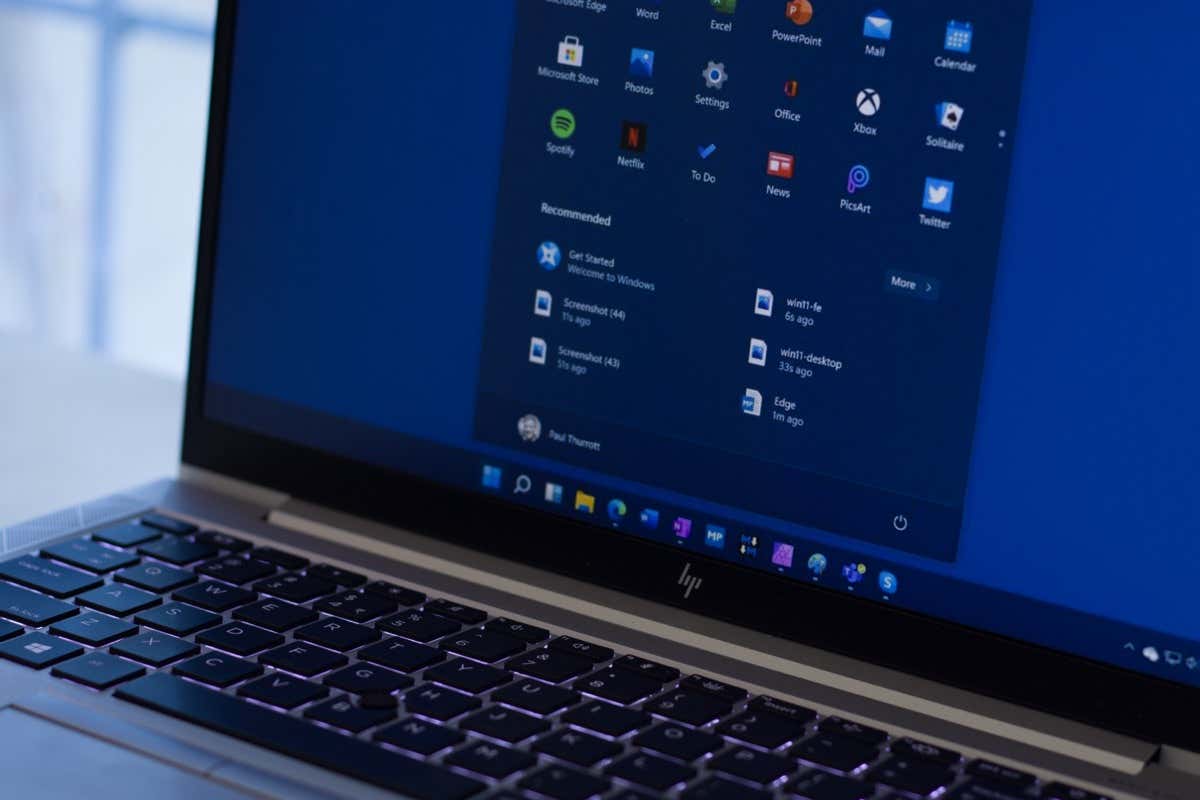
DISM ne fonctionne pas avec l'option /Online dans Windows PE
La principale raison pour laquelle vous obtenez une erreur DISM 50 est que votre PC est en Environnement de préinstallation Windows (Windows PE). Windows ne vous permet pas d'utiliser la commande DISM avec le paramètre /Online dans ce mode.
Vous devrez quitter Windows PE, démarrer votre PC comme d'habitude, puis exécuter la commande DISM pour résoudre votre problème.
Supprimez la clé de registre MiniNT
Si votre PC n'est pas sous Windows PE, mais que vous obtenez toujours une erreur 50 lors de l'exécution de l'outil DISM, votre registre Windows peut toujours avoir une clé qui indique à la commande que votre PC est sous Windows PE.
Dans ce cas, supprimez cette clé de votre registre, et votre problème devrait être résolu.
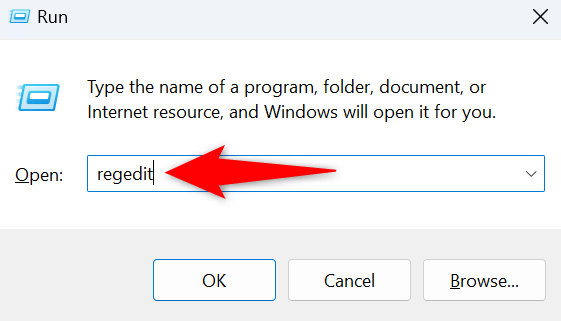
HKEY_LOCAL_MACHINE\SYSTEM\CurrentControlSet\Control
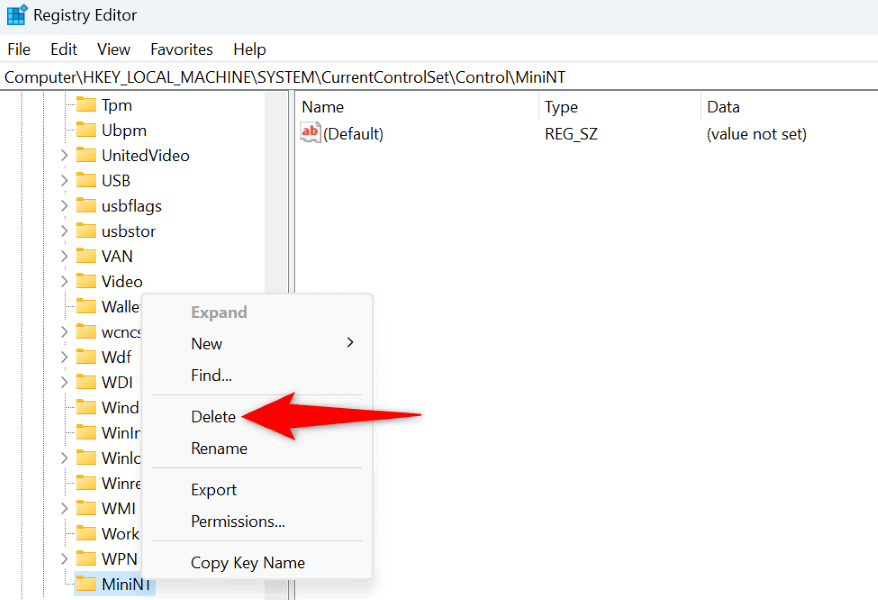
Utilisez la commande DISM depuis un autre compte utilisateur sur votre PC
Si vous continuez à recevoir une erreur DISM 50, exécutez votre commande à partir d'un autre compte utilisateur sur votre PC. En effet, votre compte actuel peut rencontrer des problèmes, vous empêchant d'exécuter votre commande avec succès.
Vous pouvez créer un nouveau compte utilisateur Windows si vous n'en avez pas déjà un, puis connectez-vous à ce compte et exécutez la commande DISM..
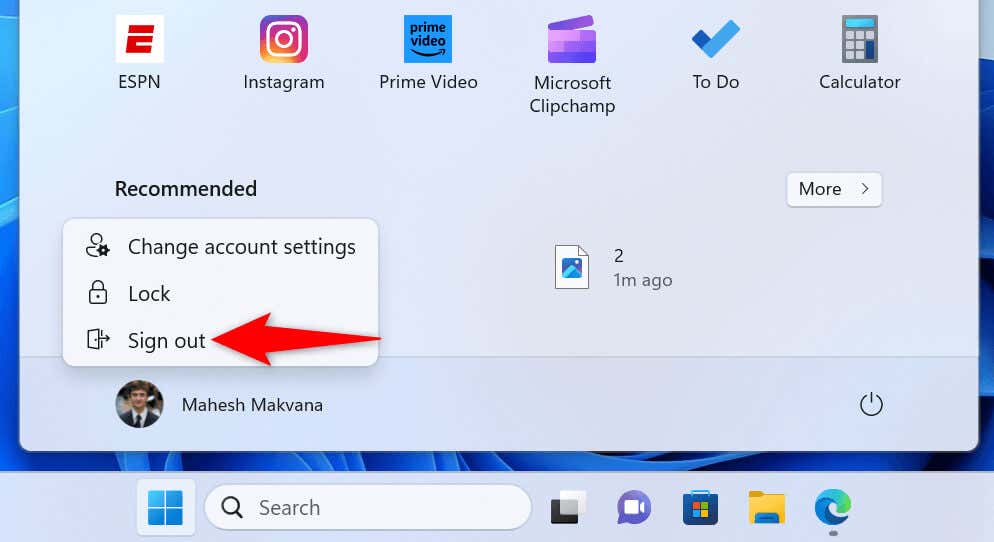
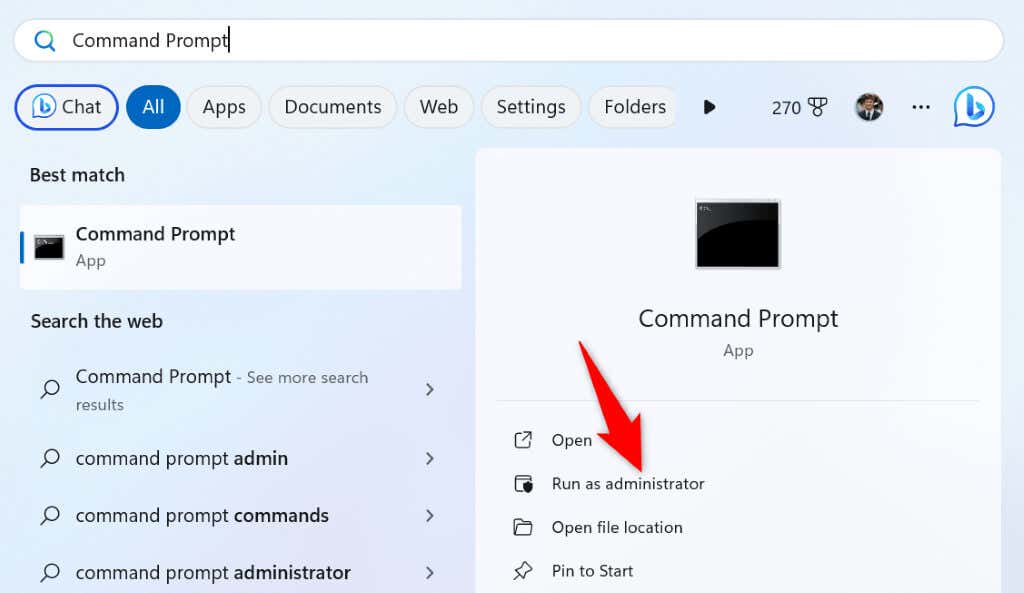
Démarrez en mode minimal votre PC Windows et exécutez la commande DISM
Si votre problème persiste même lorsque vous changez de compte utilisateur, une application installée sur votre PC peut être à l'origine du problème. Dans ce cas, démarrez proprement votre PC Windows puis exécutez votre commande DISM.
Votre PC charge uniquement les fichiers nécessaires lorsque vous démarrez votre système en mode minimal, ce qui vous permet de déterminer si une application tierce est à l'origine du problème. Nous avons un guide sur ce sujet, alors consultez-le pour savoir comment effectuer la procédure.
Si votre commande s'exécute correctement lorsque vous avez redémarré votre système en mode minimal, une application installée sur votre PC est à l'origine du problème. Dans ce cas, supprimez cette application de votre système Windows 11 en allant dans Paramètres>Applications>Applications installées, en sélectionnant les trois points à côté du application, en choisissant Désinstalleret en sélectionnant Désinstallerdans l'invite.
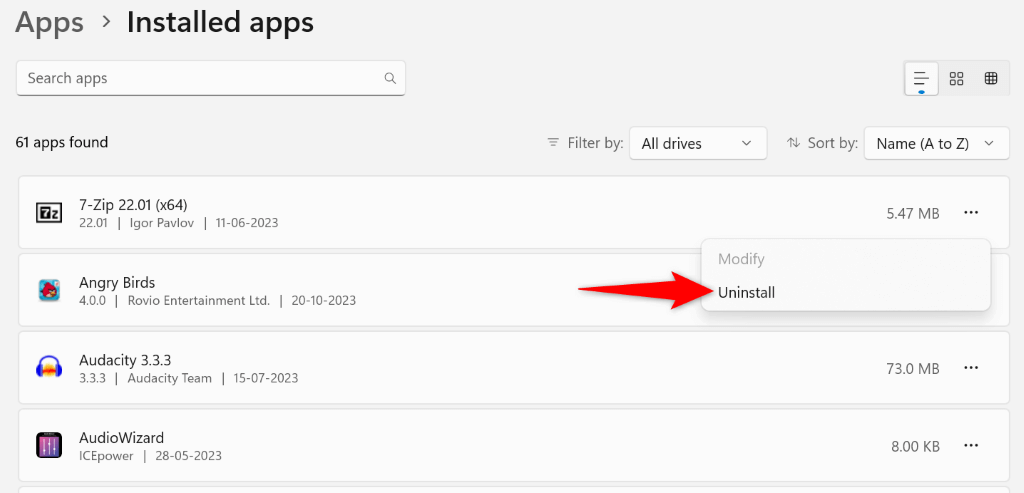
Vous pouvez supprimer une application sur un système Windows 10 en allant dans Paramètres>Applications, en sélectionnant votre application dans la liste, puis en choisissant Désinstaller. , puis en sélectionnant Désinstallerdans l'invite.

Redémarrez votre PC après avoir supprimé l'application malveillante, puis exécutez votre commande DISM.
Spécifiez le lecteur de votre système d'exploitation dans la commande DISM
Une façon d'exécuter éventuellement DISM sur votre PC consiste à spécifier votre lecteur d'installation Windows dans la commande. Cela peut résoudre le problème que vous rencontrez avec la commande.
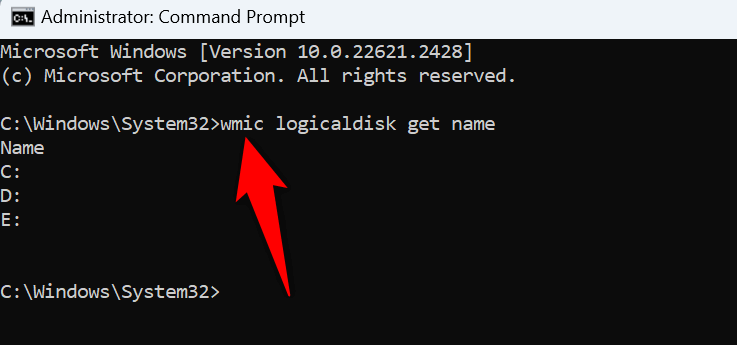
DISM.exe /Image : C :\ /Cleanup-Image /Restorehealth
sfc /scannow /offbootdir=C:\ /offwindir=C:\Windows
Réinitialiser les paramètres du BIOS sur votre ordinateur
Si votre erreur persiste, votre dernière solution consiste à réinitialiser les paramètres de votre BIOS aux valeurs par défaut. Cela efface toutes les personnalisations que vous avez pu apporter à votre BIOS, comme l'ordre des disques de démarrage, et ramène les options à leurs valeurs par défaut.
Nous avons un guide sur comment réinitialiser les paramètres de votre BIOS, alors consultez-le pour savoir comment effectuer la procédure. Ensuite, allumez votre PC et votre commande DISM devrait s'exécuter comme prévu.
Résoudre une erreur DISM 50 n'est pas aussi difficile que vous pourriez le penser
L'erreur 50 de DISM vous empêche de réparer votre image Windows, ce qui vous interdit de réparer les fichiers endommagés de votre système. Il existe diverses raisons pour lesquelles une erreur se produit. Heureusement, vous pouvez utiliser les méthodes décrites ci-dessus pour résoudre votre problème et continuer dépanner les autres problèmes de votre PC. Bonne chance !
.